Chyba „nedokáže se připojit k této síti“ v systému Windows 10
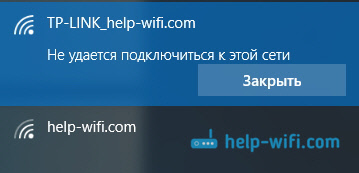
- 3783
- 1211
- Baltazar Kocman
Chyba „nedokáže se připojit k této síti“ v systému Windows 10
Rozhodl jsem se psát o možných řešeních k dalšímu problému s připojením k Wi-Fi ve Windows 10. To je chyba „Není možné připojit k této síti“. Když vybereme síť, kterou potřebujeme v seznamu dostupných sítí, připojí se kliknutí, zdá se, že se jedná o spojení, ale nápis se „nepodaří se připojit k této síti“ se objeví. V Windows 10 to vypadá takto:
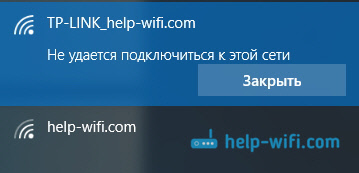
Tato chyba se může objevit kvůli všemu: nějaký druh selhání v samotném systému nebo na routeru, změně parametrů sítě Wi-Fi (heslo, šifrování) a t. D. Mimochodem, nejoblíbenějším důvodem je jen změna hesla Wi-Fi. Pokud se při pokusu o připojení notebooku na Windows 10 s Wi-Fi vidíte chybu, že to není možné, to znamená několik způsobů, které vám mohou pomoci. Nyní je budeme považovat za.
„Není možné připojit k této síti“. Jak opravit?
Nejprve restartujte notebook a router. Obvyklé restartování velmi často pomáhá a nebudete se muset ponořit do nastavení.
Pokud tato metoda nepomohla, musíte smazat síť v počítači (zapomeňte na ni). Také to není těžké to udělat. Klikněte na ikonu připojení k Wi-Fi a vyberte Síťové parametry.
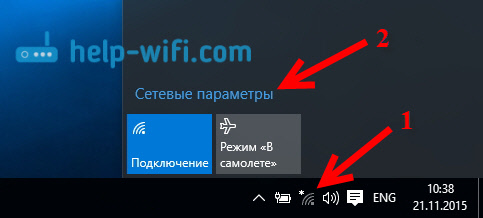
Dále na kartě Wi-Fi vyberte Parametry sítě Wi-Fi.
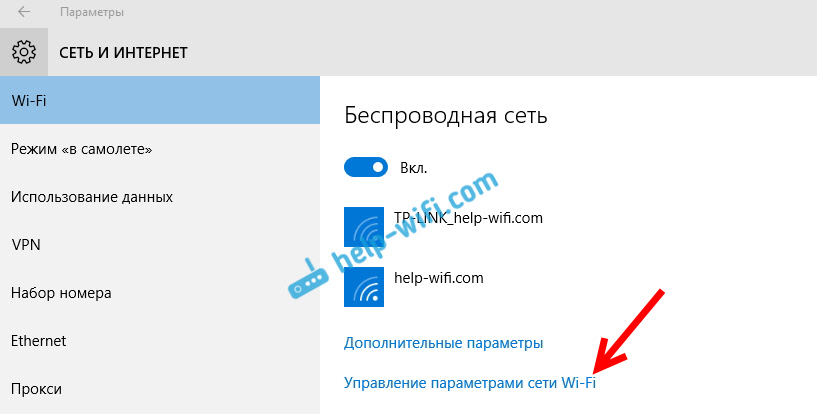
Vyberte síť, do které se nemůžete připojit a kliknout na tlačítko Zapomenout.
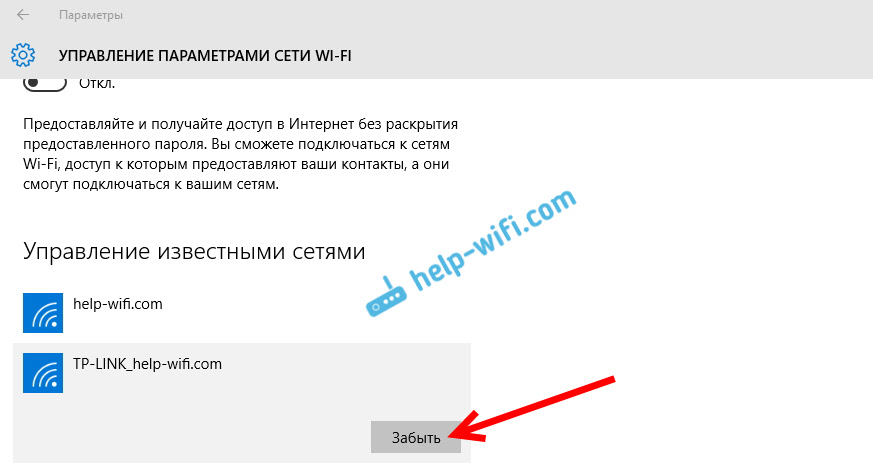
Poté se pokuste znovu připojit k síti Wi-Fi. Bude nutné označit heslo. Můžete sledovat tyto pokyny k připojení. Podrobněji o tom, jak „zapomenout“ síť v systému Windows 10, kterou jsem zde napsal.
Aktualizace: Zkuste vypnout antivirus
V komentářích Alex doporučil deaktivovat antivirus. To mu pomohlo, chyba „nedokáže se připojit k této síti“ zmizela a dokázal se připojit k internetu. Nezapomeňte se tedy pokusit vypnout antivirus. Zpravidla musíte stisknout pravé tlačítko na ikoně antiviru na panelu oznámení a vybrat něco jako „Ochrana proti pozastavení“.
Odpojte postavené firewall -v systému Windows 10.
Aktualizace: Aktualizujeme konfiguraci zařízení
Opět v komentářích Artem napsal, že z chyby „není možné se připojit k této síti“, zbavil se aktualizace zařízení ve správci zařízení. Michail potvrdil, že tato metoda mu pomohla totéž. Proto jsem se rozhodl toto rozhodnutí přidat do článku.
Stačí jít do správce zařízení a kliknout na tlačítko „Aktualizovat konfigurace zařízení“ “.
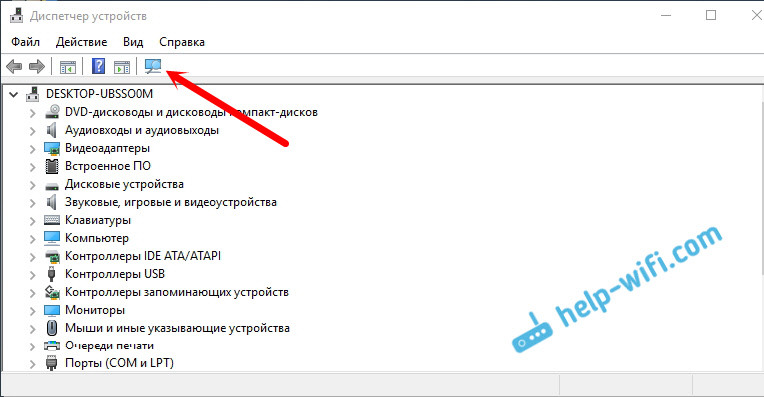
Možná vám tato metoda také pomůže. Napište o výsledcích v komentářích.
Aktualizace: Změňte kanál Wi-Fi
Existují informace, že chyba „nelze připojit k této síti“, může se objevit kvůli skutečnosti, že síť Wi-Fi, která nelze připojit, funguje na 12tunovém nebo 13. kanálu.
Nejprve vám doporučuji několikrát restartovat router. Možná si automaticky vybere jiný kanál a všechno se připojí (pokud je problém). Pokud to nefunguje, můžete si kanál změnit sami v nastavení routeru podle těchto pokynů: https: // help-wifi.Com/sovety-po-nastrojke/kak-najti-svbobodnyj-wi-kanal-i-smenit-kanal-na-routere/.
Zkuste nainstalovat jakýkoli kanál, ale ne 12 nebo 13. Pokud to problém nevyřešil, doporučuji, abyste si vybrali automatický výběr kanálu.
Aktualizace: Zapněte a odpojte režim „ON Plane“
V komentářích navrhli, že to pomohlo vyřešit problém s připojením k bezdrátové síti. Otevřete středisko oznámení a aktivujte režim „v letadle“. Poté jej znovu vypněte kliknutím na tlačítko.
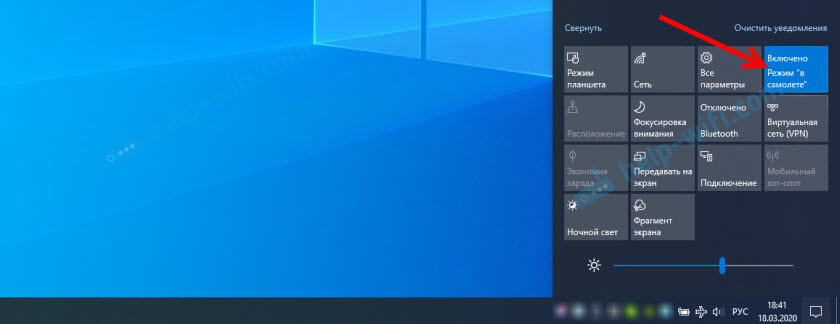
Díky Mary za nápovědu. Sdílejte v komentářích s vaším rozhodnutím!
Aktualizace: Odstraňte adaptér Wi-Fi pro jeho přeinstalování
A opět rada z komentářů. Alexey řekl, že má tuto chybu po aktualizaci Windows 10. Nic nepomohlo kromě odstranění adaptéru Wi-Fi v dispečeru zařízení. Není těžké to udělat.
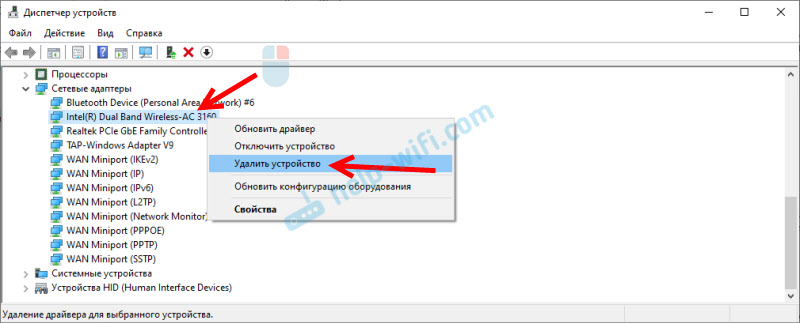
Po aktualizaci konfigurace zařízení (tlačítko ve správce zařízení) nebo restartování počítače bude adaptér znovu nainstalován. Alexeiho chyba zmizela a počítač se připojil k síti Wi-Fi.
Aktualizace: Zapněte „náhodný hardware“
Další náznak, který Artem sdílel v komentářích. Zapnul funkci „náhodných hardwarových adres“ a Windows 10 připojená k síti Wi-Fi, chyba chybí.
Můžete jej zapnout v parametrech, v sekci „Síť a internet“ na kartě Wi-Fi. V blízkosti „Použít náhodné hardwarové adresy“ Nastavte přepínač na polohu ON.
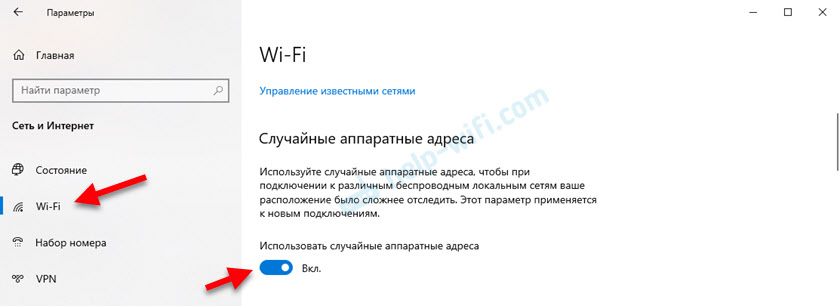
Stručně řečeno, vysvětlím, jak to funguje. Hardwarová adresa je MAC adresa. Unikátní adresa Wi-Fi modul. Při připojení je opraven routerem. Pokud je například MAC adresa vašeho počítače blokována v nastavení routeru, pak při připojení dojde k chybě. Může dojít k konfliktu MAC adres. Po zapnutí funkce „náhodného hardwaru“ začne Windows 10 měnit fyzickou adresu pokaždé, když se připojí k novým Wi-Fi sítím.
Aktualizace: Změňte šířku kanálu ve vlastnostech adaptéru Wi-Fi
Musíte jít do správce zařízení (můžete stisknout Win + R a provést příkaz devmgmt.MSC), Otevřete kartu „Síťové adaptéry“, klikněte na adaptér Wi-Fi (název bude „802.11 "," Wireless "," Dual Band ") a vyberte" Vlastnosti ".
Na kartě „Navíc“ si musíte vybrat vlastnost „Šířka kanálu (síťová pásmo)“ nebo „šířka pásma“ a vlevo v nabídce Drop -down vyberte „20 MHz“. Uložte nastavení kliknutím na „OK“.
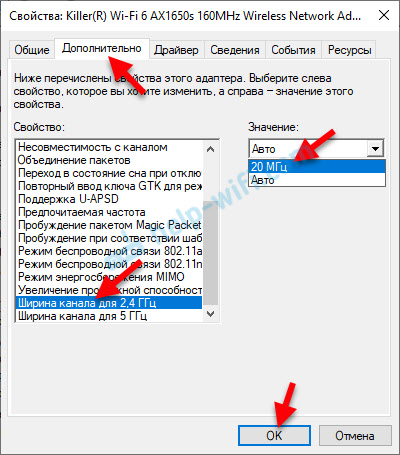
Aktualizace: Nastavení šířky kanálu na routeru
Dalším osvědčeným řešením je změnit šířku kanálu Wi -Fi v nastavení routeru. Doporučuji jej použít, pokud všechna předchozí rozhodnutí nefungovala. Skutečnost je, že po změně nastavení šířky kanálu mohou být problémy s připojením jiných zařízení s touto sítí, nebo může rychlost připojení klesnout. V každém případě můžete vždy vrátit počáteční nastavení.
- Musíte otevřít nastavení routeru.
- Najděte sekci s nastavením sítě Wi-Fi. Obvykle se nazývá „Wi-Fi“, „Wireless“, „Bezdrátová síť“.
- Pokud je router dva -pás, musíte změnit šířku kanálu pro tuto síť (rozsah 2.4 GHz nebo 5 GHz), při připojení k níž vidíte chybu „Nelze se připojit k této síti“.
- Změňte šířku kanálu (šířka kanálu) na 20 MHz.
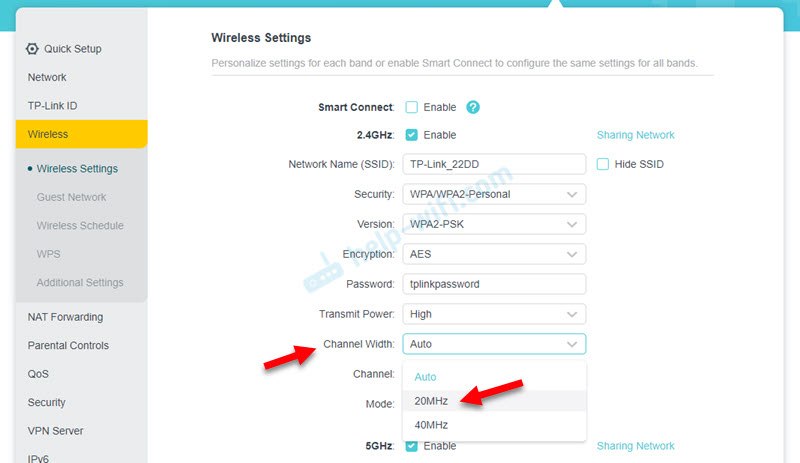
- Uložte nastavení a restartujte router.
Pokud znáte jiná řešení problému, nemůžete se připojit k této síti, která se objeví v systému Windows 10, můžete je sdílet v komentářích.
- « Distribuovali Wi-Fi z notebooku a internet nefunguje „bez přístupu k internetu“
- Windows 10 nevidí síť Wi-Fi »

